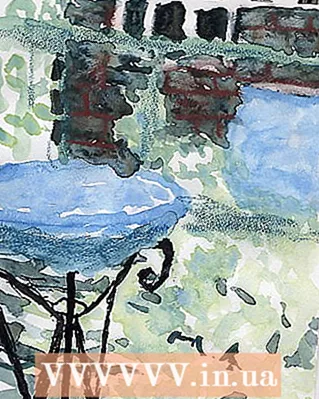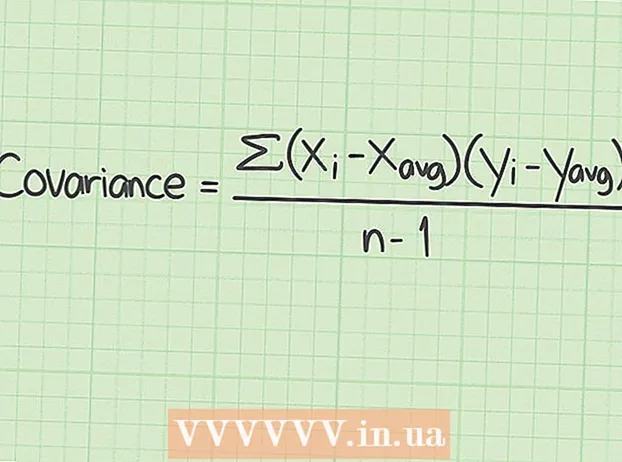작가:
John Stephens
창조 날짜:
2 1 월 2021
업데이트 날짜:
29 6 월 2024

콘텐츠
이 위키 하우에서는 Windows 업데이트 도구를 사용하여 Windows를 업데이트하는 방법을 알려줍니다.대부분의 업데이트는 Windows 10에 자동으로 설치되지만 업데이트 도구를 직접 실행하여 주시해야 할 새 업데이트가 있는지 확인할 수 있습니다.
단계
3 가지 방법 중 1 : Windows 10 업데이트
화면 왼쪽 하단에 있습니다.
- Windows는 주기적으로 업데이트를 확인하고 자동으로 설치합니다. 이 방법을 적용하여 이전 테스트 이후 새 업데이트가 릴리스되었는지 확인할 수 있습니다.
- Windows가 자동으로 업데이트를 설치하면 컴퓨터를 다시 시작하라는 메시지가 표시됩니다. 재부팅 (또는 예약 된 재부팅)을 요청하는 메시지가 나타나면 화면 지침에 따라 수행합니다.

(환경). 이 옵션은 메뉴 하단에 있습니다.
화면 왼쪽 하단에 있습니다.
- Windows는 대부분의 업데이트를 자동으로 설치하지만이 프로세스의 작동 방식을 일부 제어 할 수 있습니다. 이 방법을 사용하여 백그라운드에서 발생하는 업데이트를 수정합니다.
. 이 옵션은 메뉴 하단에 있습니다.

화면 왼쪽 하단에 있습니다.
딸깍 하는 소리 모든 프로그램 (모든 프로그램). 모든 응용 프로그램 목록이 나타납니다.

딸깍 하는 소리 윈도우 업데이트. Windows Update 도구가 시작됩니다.
딸깍 하는 소리 업데이트 확인. Windows 업데이트 도구가 설치하지 않은 업데이트를 검색 할 때까지 기다립니다.
딸깍 하는 소리 업데이트 설치 (업데이트 설치) 가능한 경우 옵션을 사용할 수 있습니다. Windows에서 사용 가능한 옵션을 찾으면 창 상단에 업데이트 번호가 나타납니다. 이 버튼을 클릭하면 업데이트가 진행됩니다.
화면의 지시에 따라 컴퓨터 업데이트 프로세스를 완료하십시오. 대부분의 업데이트는 사용자가 프로세스를 완료하기 위해 컴퓨터를 다시 시작해야합니다. 컴퓨터가 재부팅되면 시스템이 업데이트됩니다.
- 컴퓨터에 사용할 수있는 업데이트 유형에 따라이 프로세스를 완료하려면 업데이트 도구를 두 번 실행해야 할 수 있습니다. 업데이트를 설치해야한다는 메시지 (또는 ″! ″ 표시가있는 빨간색 또는 노란색 방패 아이콘)가 표시되면 컴퓨터가 다시 시작될 때 시스템 트레이 (시계 위치)를 주시하십시오. 내부를 클릭), 클릭하고 화면의 지시를 따릅니다.